wps如何返回上一次操作
wps返回上一步操作的方法:首先打开需要进行返回上一步操作的excel表格;然后在键盘上按下“ctrl+z”快捷键即可返回上一步操作,看到之前删除的内容被恢复了。

本教程操作环境:windows7系统、WPS Office 2019版、Dell G3电脑。
首先我们打开WPS软件。
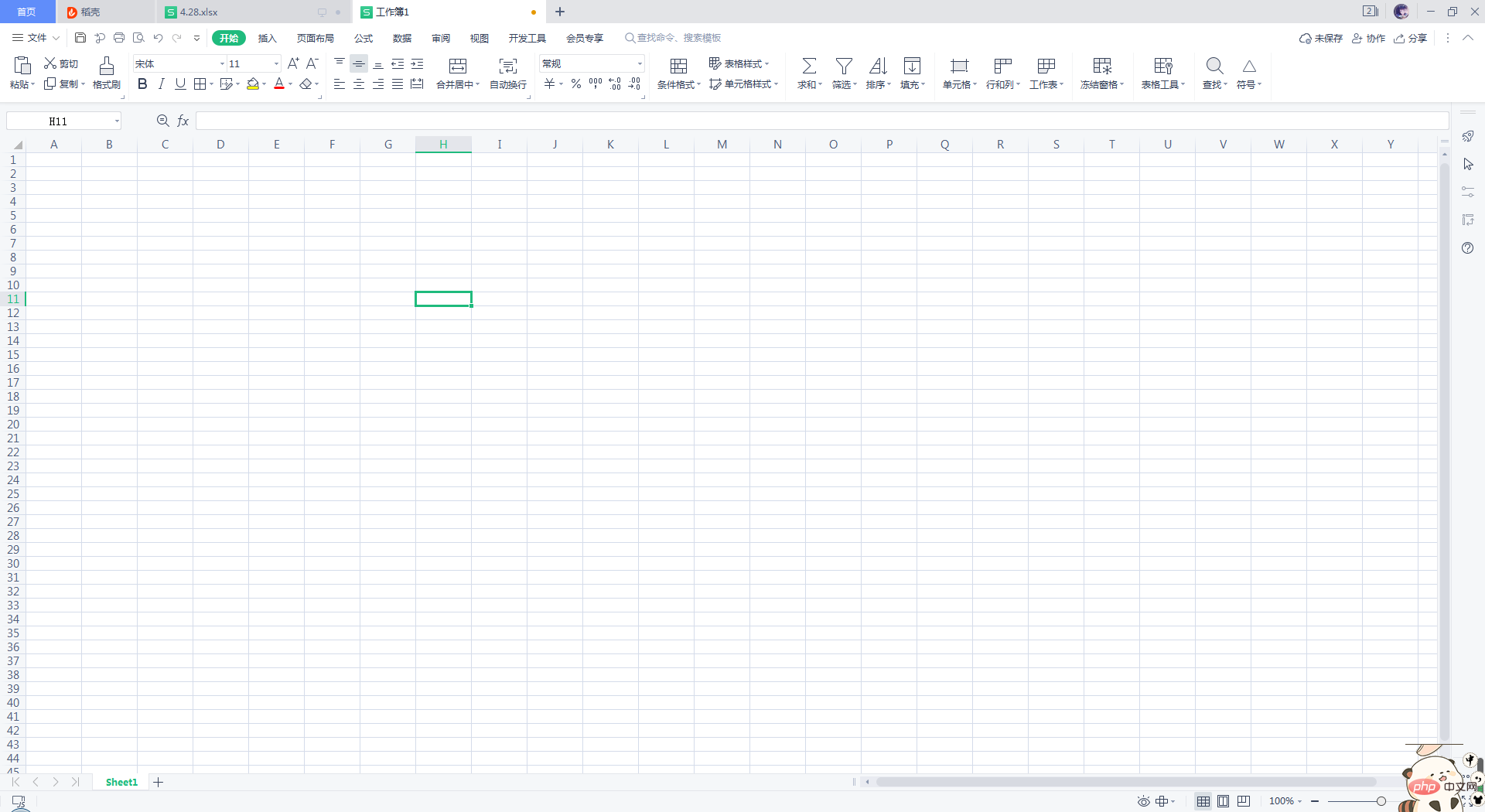
接着我们只需要在键盘上按下【Ctrl+Z】即可
然后我们可以看到结果。
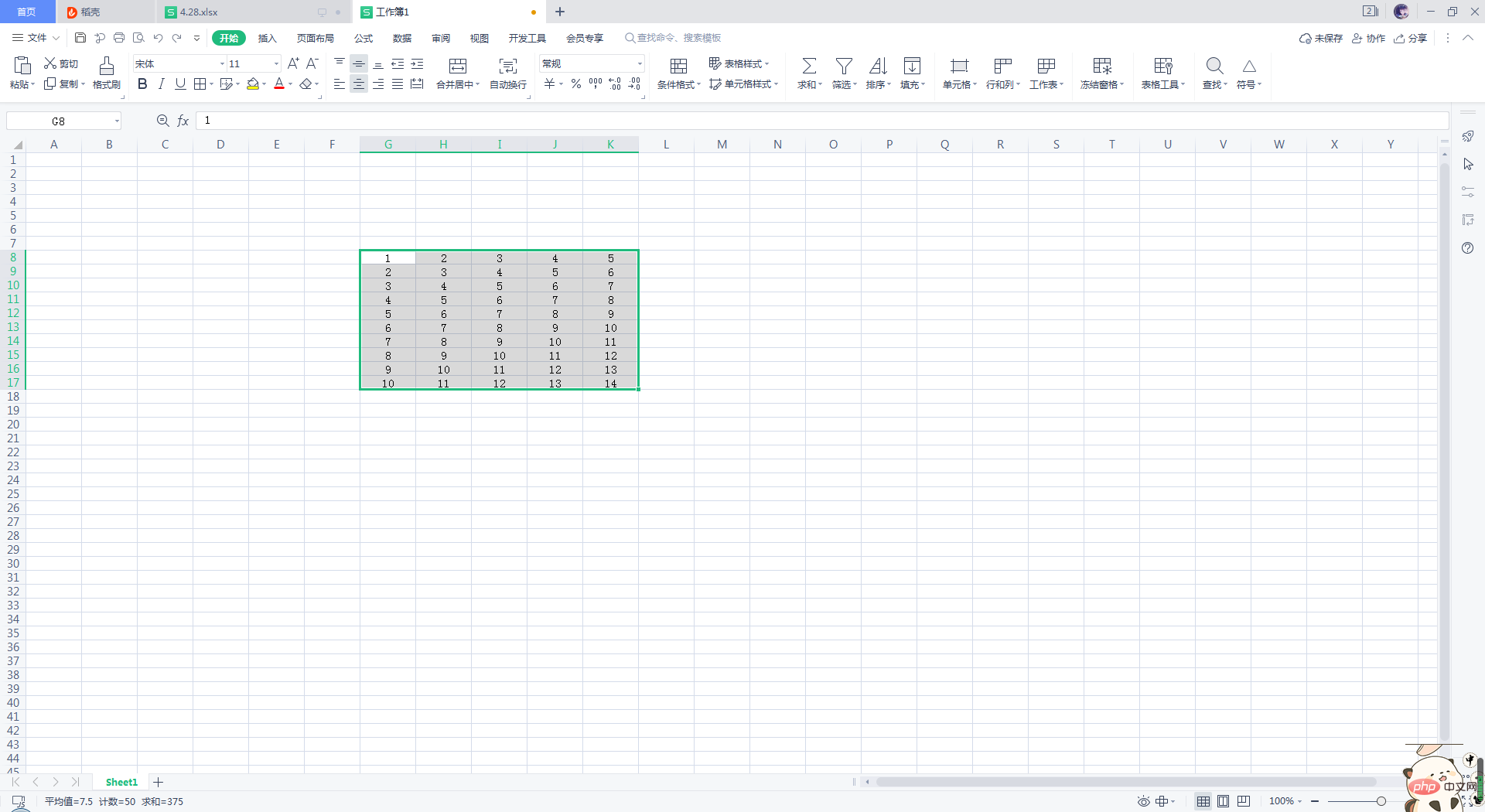
相关学习推荐:excel教程
Atas ialah kandungan terperinci wps如何返回上一次操作. Untuk maklumat lanjut, sila ikut artikel berkaitan lain di laman web China PHP!

Alat AI Hot

Undresser.AI Undress
Apl berkuasa AI untuk mencipta foto bogel yang realistik

AI Clothes Remover
Alat AI dalam talian untuk mengeluarkan pakaian daripada foto.

Undress AI Tool
Gambar buka pakaian secara percuma

Clothoff.io
Penyingkiran pakaian AI

AI Hentai Generator
Menjana ai hentai secara percuma.

Artikel Panas

Alat panas

Notepad++7.3.1
Editor kod yang mudah digunakan dan percuma

SublimeText3 versi Cina
Versi Cina, sangat mudah digunakan

Hantar Studio 13.0.1
Persekitaran pembangunan bersepadu PHP yang berkuasa

Dreamweaver CS6
Alat pembangunan web visual

SublimeText3 versi Mac
Perisian penyuntingan kod peringkat Tuhan (SublimeText3)

Topik panas
 1382
1382
 52
52
 Apakah yang perlu saya lakukan jika garis bingkai hilang semasa mencetak dalam Excel?
Mar 21, 2024 am 09:50 AM
Apakah yang perlu saya lakukan jika garis bingkai hilang semasa mencetak dalam Excel?
Mar 21, 2024 am 09:50 AM
Jika semasa membuka fail yang perlu dicetak, kami akan mendapati bahawa garis bingkai jadual telah hilang atas sebab tertentu dalam pratonton cetak Apabila menghadapi situasi sedemikian, kami mesti menanganinya dalam masa Jika ini juga muncul dalam cetakan anda fail Jika anda mempunyai soalan seperti ini, kemudian sertai editor untuk mempelajari kursus berikut: Apakah yang perlu saya lakukan jika garis bingkai hilang semasa mencetak jadual dalam Excel? 1. Buka fail yang perlu dicetak, seperti yang ditunjukkan dalam rajah di bawah. 2. Pilih semua kawasan kandungan yang diperlukan, seperti yang ditunjukkan dalam rajah di bawah. 3. Klik kanan tetikus dan pilih pilihan "Format Sel", seperti yang ditunjukkan dalam rajah di bawah. 4. Klik pilihan "Sempadan" di bahagian atas tetingkap, seperti yang ditunjukkan dalam rajah di bawah. 5. Pilih corak garisan pepejal nipis dalam gaya garisan di sebelah kiri, seperti yang ditunjukkan dalam rajah di bawah. 6. Pilih "Sempadan Luar"
 Cara menapis lebih daripada 3 kata kunci pada masa yang sama dalam excel
Mar 21, 2024 pm 03:16 PM
Cara menapis lebih daripada 3 kata kunci pada masa yang sama dalam excel
Mar 21, 2024 pm 03:16 PM
Excel sering digunakan untuk memproses data dalam kerja pejabat harian, dan selalunya perlu menggunakan fungsi "penapis". Apabila kami memilih untuk melakukan "penapisan" dalam Excel, kami hanya boleh menapis sehingga dua syarat untuk lajur yang sama Jadi, adakah anda tahu cara menapis lebih daripada 3 kata kunci pada masa yang sama dalam Excel? Seterusnya, izinkan saya menunjukkannya kepada anda. Kaedah pertama ialah menambah keadaan secara beransur-ansur pada penapis. Jika anda ingin menapis tiga butiran kelayakan pada masa yang sama, anda perlu menapis satu daripadanya langkah demi langkah terlebih dahulu. Pada mulanya, anda boleh menapis terlebih dahulu pekerja dengan nama keluarga "Wang" berdasarkan syarat. Kemudian klik [OK], dan kemudian tandakan [Tambah pilihan semasa untuk penapis] dalam hasil penapis. Langkah-langkahnya adalah seperti berikut. Begitu juga, lakukan penapisan secara berasingan sekali lagi
 WPS dan Office tidak mempunyai fon Cina, dan nama fon Cina dipaparkan dalam bahasa Inggeris.
Jun 19, 2024 am 06:56 AM
WPS dan Office tidak mempunyai fon Cina, dan nama fon Cina dipaparkan dalam bahasa Inggeris.
Jun 19, 2024 am 06:56 AM
Komputer kawan saya, semua fon Cina seperti Lagu tiruan, gaya Kai, Xing Kai, Microsoft Yahei, dan lain-lain tidak boleh didapati di WPS dan OFFICE Editor di bawah akan memberitahu anda bagaimana untuk menyelesaikan masalah ini. Fon dalam sistem adalah biasa, tetapi semua fon dalam pilihan fon WPS tidak tersedia, hanya fon awan. OFFICE hanya mempunyai fon Inggeris, bukan sebarang fon Cina. Selepas memasang versi WPS yang berbeza, fon Inggeris tersedia, tetapi juga tiada fon Cina. Penyelesaian: Panel Kawalan → Kategori → Jam, Bahasa dan Wilayah → Tukar Bahasa Paparan → (Wilayah dan Bahasa) Pengurusan → (Bahasa untuk program bukan Unikod) Tukar Tetapan Serantau Sistem → Bahasa Cina (Ringkas, China) → Mulakan semula. Panel Kawalan, tukar mod paparan di penjuru kanan sebelah atas kepada "Kategori", Jam, Bahasa dan Wilayah, tukar
 Cara menggunakan fungsi terjemahan wps_Cara menggunakan fungsi terjemahan wps
Mar 27, 2024 pm 04:46 PM
Cara menggunakan fungsi terjemahan wps_Cara menggunakan fungsi terjemahan wps
Mar 27, 2024 pm 04:46 PM
1. Mula-mula, kita buka wpsoffice pada telefon bimbit. 2. Kemudian klik Guna. 3. Klik imej untuk menterjemah. Kaedah 2 1. Mula-mula, kita buka wpsoffice pada telefon bimbit. 2. Buka dokumen yang perlu diterjemahkan dan klik alat di sudut kiri bawah. 3. Klik Semak dan Terjemah.
 Bagaimana untuk memusatkan jadual WPS Word
Mar 21, 2024 pm 02:21 PM
Bagaimana untuk memusatkan jadual WPS Word
Mar 21, 2024 pm 02:21 PM
Apabila menggunakan perkataan dalam WPS, anda selalunya perlu memasukkan gambar, jadual, dan lain-lain, tetapi jika jadual yang dimasukkan tidak berpusat, ia akan menjejaskan keindahan keseluruhan dokumen Jadi bagaimana untuk menetapkan pemusatan jadual WPS? Hari ini saya akan mengajar anda cara membuat pelarasan Langkah-langkah khusus adalah seperti berikut. 1. Jadual dalam gambar tidak berada di tengah-tengah halaman, yang tidak begitu cantik saya mahu ia di tengah. 2. Mula-mula, klik kanan tetikus dalam jadual (seperti yang ditunjukkan dalam gambar). 3. Kemudian klik [Pilih Semua Jadual] dalam menu klik kanan (seperti yang ditunjukkan oleh anak panah merah dalam rajah). 4. Selepas mengklik, jadual akan dipilih sepenuhnya (seperti rajah di bawah). 5. Pada masa ini, klik untuk membuka tab [Mula] teks wps (seperti yang ditunjukkan oleh anak panah merah dalam rajah). pukul 6
 Cara membuat kod QR menggunakan wps
Mar 28, 2024 am 09:41 AM
Cara membuat kod QR menggunakan wps
Mar 28, 2024 am 09:41 AM
1. Buka perisian dan masukkan antara muka operasi teks wps. 2. Cari pilihan sisipan dalam antara muka ini. 3. Klik pilihan Sisipkan dan cari pilihan kod QR dalam kawasan alat penyuntingannya. 4. Klik pilihan kod QR untuk muncul kotak dialog kod QR. 5. Pilih pilihan teks di sebelah kiri dan masukkan maklumat kami dalam kotak teks. 6. Di sebelah kanan, anda boleh menetapkan bentuk kod QR dan warna kod QR.
 Mengapa makro masih tidak boleh didayakan selepas wps memasang vba
Mar 21, 2024 am 08:30 AM
Mengapa makro masih tidak boleh didayakan selepas wps memasang vba
Mar 21, 2024 am 08:30 AM
wpsOffice ialah suite perisian pejabat yang dibangunkan secara bebas oleh Kingsoft Software Co., Ltd., yang boleh merealisasikan pelbagai fungsi seperti teks, borang, pembentangan dan bacaan PDF. Ia mempunyai kelebihan penggunaan memori yang rendah, kelajuan berjalan pantas, pelbagai fungsi awan, sokongan platform pemalam yang berkuasa, ruang storan dalam talian besar-besaran percuma dan templat dokumen. Apa yang editor akan perkenalkan kepada anda hari ini ialah fungsi "makro". Dalam beberapa hari yang lalu, beberapa rakan telah bertanya kepada saya mengapa saya masih tidak boleh mendayakan makro selepas memasang VBA Fungsi "makro" masih kelabu dan tidak boleh dibuka, seperti yang ditunjukkan di bawah. Editor akan mengetahui sebab untuk anda. Terdapat tiga sebab utama untuk situasi ini: 1. Adakah wps anda menyokong vba? 2. Sahkan bahawa anda telah mendayakan makro dan sama ada operasi
 Di mana untuk menetapkan mod bacaan excel
Mar 21, 2024 am 08:40 AM
Di mana untuk menetapkan mod bacaan excel
Mar 21, 2024 am 08:40 AM
Dalam kajian perisian, kami terbiasa menggunakan excel, bukan sahaja kerana ia mudah, tetapi juga kerana ia dapat memenuhi pelbagai format yang diperlukan dalam kerja sebenar, dan excel sangat fleksibel untuk digunakan, dan terdapat mod yang mudah untuk membaca Hari ini saya bawa Untuk semua orang: di mana untuk menetapkan mod bacaan excel. 1. Hidupkan komputer, kemudian buka aplikasi Excel dan cari data sasaran. 2. Terdapat dua cara untuk menetapkan mod bacaan dalam Excel. Yang pertama: Dalam Excel, terdapat sejumlah besar kaedah pemprosesan yang mudah diedarkan dalam susun atur Excel. Di sudut kanan bawah Excel, terdapat pintasan untuk menetapkan mod bacaan Cari corak tanda pangkah dan kliknya untuk memasuki mod bacaan Terdapat tanda tiga dimensi kecil di sebelah kanan tanda pangkah .




